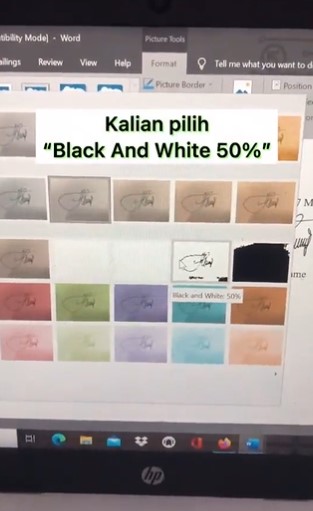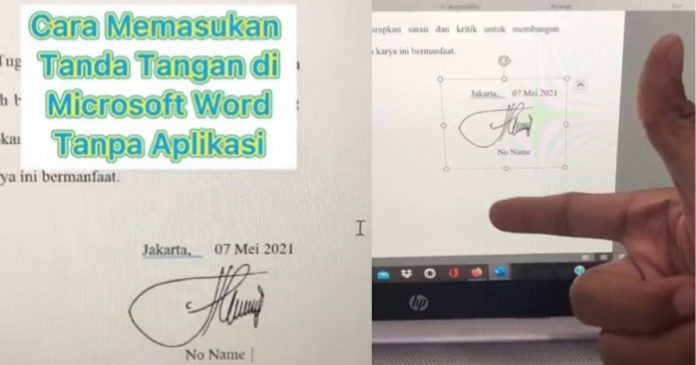
Zaman serba moden ini, pelbagai kaedah boleh digunakan untuk memudahkan kerja termasuklah dalam bahagian pendokumentasian.
Kalau sebelum ini, dokumen yang memerlukan tandangan perlu berjumpa dengan individu tersebut secara bersemuka, namun sekarang ni sudah tidak perlu! Buat sahaja secara online, bukan sahaja mudah, malah urusan pun boleh dilakukan dengan segera.
Jadi, nak tahu macam mana caranya, kena lah tengok step by step di bawah ye! Semoga bermanfaat.
Cara Mudah Masukkan Tandatangan Guna Microsoft Word
1. Klik insert
2. Pilih picture dan pilih this device
3. Pilih gambar tandatangan anda yang ingin dimuat naik
4. Kecilkan gambar mengikut kesesuaian
5. Klik kanan dan pilih wrap text
6. Pilih in front of text
7. Bawa gambar tandatangan ke tempat yang diinginkan
8. Klik remove background dibahagian atas tab
9. Pilih keep changes
10. Pilih color – black and white 50%
Siap!
Sumber: Twitter @risesknight121
Dapatkan Telaga Biru Pakej Kenal Jawi Kenal Al Quran Set dengan kos diskaun RM5, dengan menggunakan kod KELGST5 di sini
Kekal Manis Dengan Imej Sopan, Ramai Terinspirasi Dengan Lisa Surihani!

Tipulah kalau kata tak suka tengok orang yang berimej sopan dan menutup aurat dengan sempurna, kan? Tambah pula mengenali individu itu dengan personaliti yang baik dan jauh dari kontroversi, sememangnya patut menjadi contoh untuk orang ramai mengikuti jejaknya ke arah yang baik.
Kecantikan dan personaliti yang baik pelakon dan pengacara, Lisa Surihani semestinya tidak boleh disangkal lagi. Lebih-lebih lagi sekarang Lisa tampil dengan imej yang bertudung dan berpakaian sopan, bukan sahaja membuatkan ramai kagum dan memujinya. Malah tak kurang juga yang menjadikannya inspirasi dalam kehidupan mereka.
Baru-baru ini, Lisa memuat naik satu video di laman Tiktoknya memaparkan dirinya sedang dalam studio dan menjalani sesi fotografi. Beberapa pakaian turut diragakan dan yang menarik perhatian orang ramai adalah melihat kesopanannya dalam busana yang dipamerkan sepanjang sesi tersebut.
Belum lagi melihat telatahnya yang lawak spontan dan senyumannya yang manis, membuatkan orang yang memandangnya cair dek wajah lembutnya itu!
Meninjau di ruangan komen, ramai mengagumi wanita itu yang kekal istiqamah dengan imej sopan dan ada juga yang terinspirasi dengan imej yang dibawa oleh Lisa Surihani dengan menjadikannya contoh untuk diikuti.
Sesungguhnya Allah SWT memberi hidayah dan petunjuk kepada manusia melalui pelbagai cara. Dengan itu setiap insan perlu berusaha untuk mendapatkan hidayah dan petunjuk daripada Allah SWT melalui cara-cara yang telah ditentukan-Nya.
Sumber : Tiktok Lisa Surihani
Dapatkan Telaga Biru Pakej Kenal Jawi Kenal Al Quran Set dengan kos diskaun RM5, dengan menggunakan kod KELGST5 di sini
“Rezeki, Tak Semua Orang Terpilih.” Wanita Ni Lahir 3 Bayi Kembar Lelaki!

Tiada yang lebih membahagiakan seorang wanita apabila mengetahui diri mengandung dan bakal bergelar ibu. 9 bulan mengandung perut, lahir cahaya mata yang menjadi pelengkap hidup pasangan ini.
Lebih istimewa lagi, pasangan ini dikurniakan tiga bayi kembar menjadi pelengkap kebahagiaan rumah tangga mereka.

Ini dirasai Pengurus Jabatan Pusat Kecemerlangan Hospital Pakar Regency, Dr Siti Nurul Aishah Jamaludin, 34 dan pasangannya, Mohamad Iqbal Idris, 45, apabila menerima orang baharu dalam hodup mereka.
Dr Siti Nurul Aishah berkata, kelahiran itu hasil rawatan kesuburan persenyawaan in-vitro (IVF) atau rawatan bayi tabung uji diusahakan mereka tahun lalu.
Katanya, beliau sebelum ini sudah berusaha selama dua tahun untuk hamil secara semula jadi dan pernah mengalami keguguran.
Keadaan itu membuatkan beliau tidak mahu menunggu terlalu lama lagi untuk hamil kerana sedar tahap kesuburan wanita akan semakin merosot mulai usia 35 tahun.
Jadi, rawatan kesuburan adalah ikhtiar mereka untuk memiliki zuriat sendiri dan untuk itu mereka mendapatkan rawatan dengan Perunding Obstetrik dan Ginekologi hospital itu, Dr Thokha Muhammad.

“Segala-galanya berjalan dengan baik dan pada Januari lalu, saya dimaklumkan hamil kembar dua sekali gus menandakan ada perkembangan positif daripada rawatan dibuat.
“Namun, selepas imbasan kehamilan kedua, kami diberitahu yang saya sebenarnya hamil kembar tiga.
“Keadaan juga agak sukar kerana ketika itu Perintah Kawalan Pergerakan (PKP) dilaksanakan dan kami berjauhan daripada keluarga. Dengan keadaan sarat mengandungkan tiga bayi, saya sukar bergerak dan perut agak besar.
“Saya terpaksa duduk di atas kerusi roda berbanding berdiri,” katanya yang mengalami pertambahan berat badan daripada 63 kilogram (kg) kepada 93kg sepanjang kehamilannya,” katanya.
Tiga bayi mereka itu yang dinamakan Thoreeq Idris, Mateen Idris dan Hakeem Idris Mohamad Iqbal dengan berat 1.9kg, 2.2kg dan 2.6kg dilahirkan pada usia kandungan 37 minggu.

Bagi Dr Nurul Aishah dan suaminya, kejayaan mereka dalam rawatan IVF itu diharap menjadi pemangkin kepada pasangan lain melakukan ikhtiar sama.
“Kami membelanjakan kurang RM40,000 untuk tujuan ini. Ia sangat berharga kerana kami dianugerahkan tiga cahaya mata yang begitu menenangkan jiwa, pelengkap kebahagiaan dan Insya-Allah mendidik kami sebagai ibu bapa terbaik untuk mereka.
“Syukur ia tidak terlalu susah biarpun kembar tiga dan membuatkan kami tidak cukup tangan menguruskan mereka serentak. Setakat ini kami melakukannya berdua tanpa menggajikan pembantu,” katanya.
Bercerita mengenai tiga bayinya itu, semua dihantar ke TASKA dari jam 7.30 pagi hingga 6 petang dan mereka tidak menghadapi masalah kecuali perlu membiasakan diri kerana kini mempunyai tiga anak.

“Saya dimaklumkan apabila mengandung tiga anak ini ia biasanya akan dilahirkan secara pembedahan, tetapi saat akhir itu keadaan sebaliknya dan doktor meyakinkan saya mampu bersalin normal. Alhamdulillah ia berjalan lancar,” katanya.
Sumber: BH Online , KPJ Bandar Dato’ Onn
Trik Elak Buah Mangga Berulat & Busuk, Barulah Isi Ranum & Cantik

Memang kecewa bila kupas mangga, buahnya busuk dan berulat. Dari luar nampak cantik tapi bila dikupas penuh dengan ulat. Ada juga buah yang luruh dan busuk walaupun belum masak.
Bila hasil buah mangga jadi begini memang mengecewakan. Punca buah mangga jadi buruk dan busuk adalah disebabkan akibat serangan lalat buah.
Buat perangkap lalat buah

Antara yang boleh dilakukan untuk mencegah serangan lalat ini adalah dengan membuat perangkap lalat buah menggunakan Petrogenol atau Methyl Eugenol.
Ia adalah sejenis hormon untuk memikat lalat buah supaya masuk dalam perangkap yang boleh dibuat dari botol air mineral.
Lalat buah akan masuk ke dalam perangkap dan tidak menyerang buah. Petrogenol boleh dibeli di kedai menjual racun serangga.
Trik Elak Buah Mangga Berulat & Busuk
Untuk membuat perangkap ini, alat yang diperlukan adalah botol air mineral, stapler, playar, pisau, batang besi dan kapas. Cara membuatnya adalah seperti berikut.
1. Potong 2 botol air mineral.

2. Masukkan sebatang besi di bawah botol, pastikan ia ditengah-tengah.

3. Bengkokkan hujung besi untuk meletakkan kapas yang dititis dengan hormon pemikat lalat ini.

4. Petrogenol atau Methyl Eugenol disapu pada kapas dimasukkan ke dalam botol air yang dibuat lubang di sekelilingnya.

Bergantung kepada angin dan keadaan sekeliling pokok, lalat buah jantan akan menghidu bau hormon tersebut seterusnya masuk ke dalam botol.
Bila masuk ia sukar untuk keluar dan seterusnya mati kerana bau yang sangat kuat dalam botol plastik. Bau feromon ini boleh tahan untuk beberapa minggu dan perlu disapu semula.
Barulah Isi Ranum & Cantik
Selain itu ada lagi beberapa petua yang dikongsi oleh netizen di Facebook untuk mengelakkan buah mangga berulat. Antaranya;
1. Letak beberapa biji panadol dalam kulit pokok mangga ataupun tanam Panadol pada pangkal pokok buah mangga. Lakukan ketika pokok sedang berbunga.
2. Bakar daun-daun yang luruh dan ranting di bawah pokok. Biarkan dahan pokok terkena asap tapi pastikan api jangan terlalu marak.

3. Bersihkan buah mangga yang jatuh dan busuk di bawah pokok supaya tidak menjangkiti buah yang elok.
4. Tabur garam anggaran sekaki dari pokok mangga.
Sumber: Samsoe Adhi